Mise en surbrillance d’une date – Casio PV-200 Emploi du temps Manuel d'utilisation
Page 27
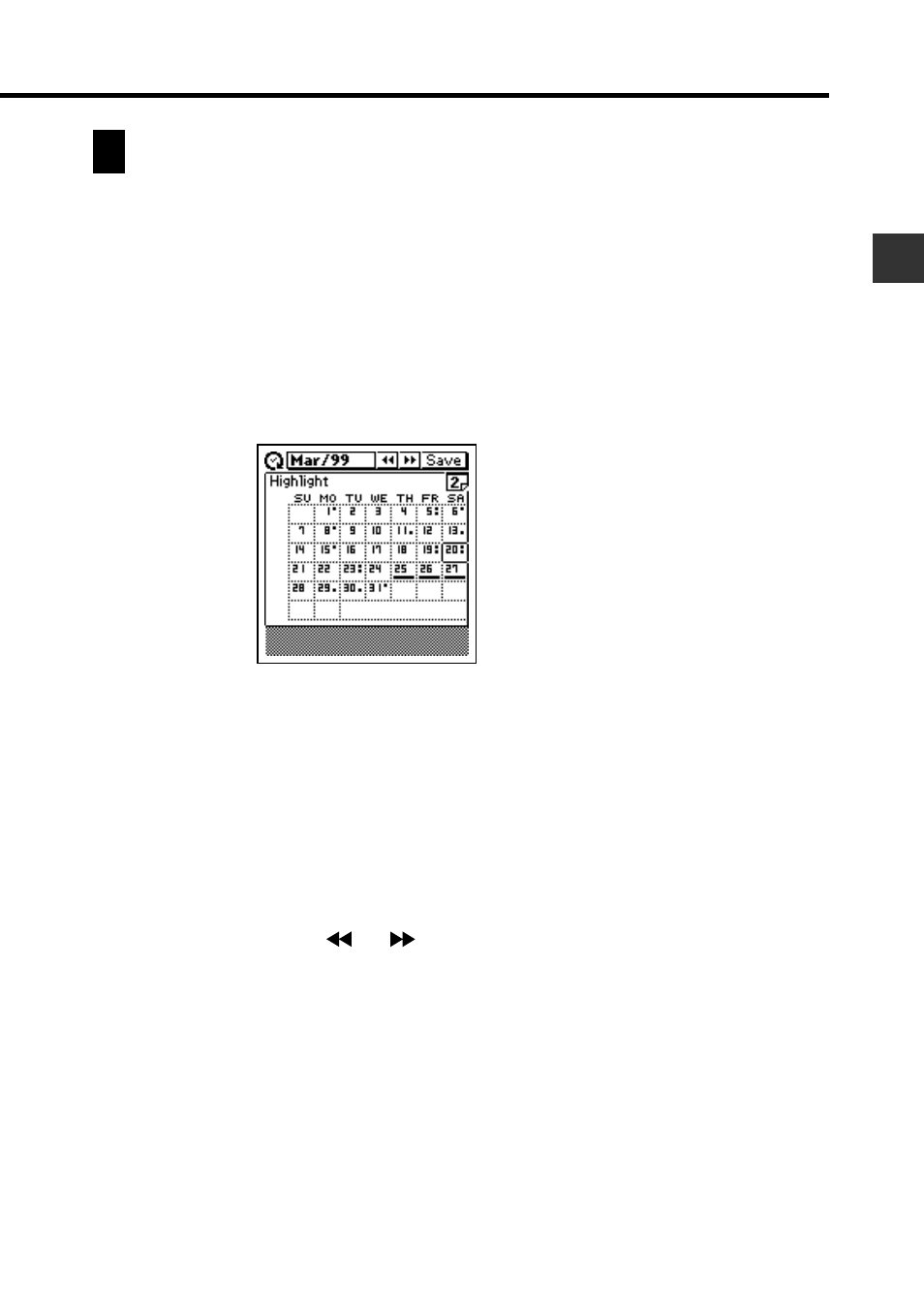
51
Chapitre 2 Emploi du temps
Mise en surbrillance d’une date
Vous pouvez mettre des dates en surbrillance sur l’écran de calendrier d’un mois
ou de 2 mois pour marquer des vacances ou d’autres événements spéciaux.
Pour mettre des dates en surbrillance
1. Lorsque le calendrier d’un mois ou de 2 mois est affiché, tapez sur l’icône
Menu Bar pour afficher la barre de menu, puis tapez sur Option –
Highlight.
•
Vous pouvez passer du calendrier d’un mois au calendrier de 2 mois
quand vous voulez au cours des étapes suivantes.
2. Tapez sur les dates que vous voulez mettre en surbrillance, ou faites
glisser le stylet sur la période que vous voulez mettre en surbrillance.
•
Si vous faites une erreur et mettez la mauvaise date en surbrillance,
tapez simplement sur la date ou faites glisser le stylet sur la période
pour enlever la surbrillance.
3. Si vous voulez mettre des dates d’un autre mois en surbrillance, tapez
sur les boutons
et
de la barre d’outils pour changer de mois et
répétez l’étape 2.
•
Vous pouvez mettre des dates en surbrillance seulement pour l’année
contenant le mois où le curseur de date se trouvait lorsque vous avez
commencé cette procédure.
4. Lorsque toutes les dates ont été mises en surbrillance comme vous
vouliez, tapez sur Save pour valider l’opération.